
Diçka që ka të ngjarë të ndodhë me raste është ajo ne duhet të formatojmë të gjithë hard diskun, ose disa nga disqet të së njëjtës. Në Windows 10 ne kemi disa mënyra për ta bërë këtë, diçka që mund të shtojë kompleksitet në proces, por në të vërtetë u jep shumë më tepër opsione përdoruesve që duan të kryejnë këtë proces.
Prandaj, më poshtë do t'ju tregojmë disa nga mënyra që aktualisht mund të përdorim për të formatuar një ndarje ose makinë në Windows 10. Kështu që ju mund të përdorni sistemin që është më i përshtatshmi për ju.
Ndërsa kemi aftësinë të përdorim mjete të palëve të treta, Vetë Windows 10 na ofron disa metoda për të qenë në gjendje të formatojmë një njësi. Goodshtë mirë t'i njohësh, pasi kjo rrit numrin e opsioneve në dispozicion të përdoruesit. Dhe zgjedhja e një që është më e përshtatshme për ju do të jetë më e lehtë nëse i dini të gjitha opsionet që ekzistojnë.
File Explorer
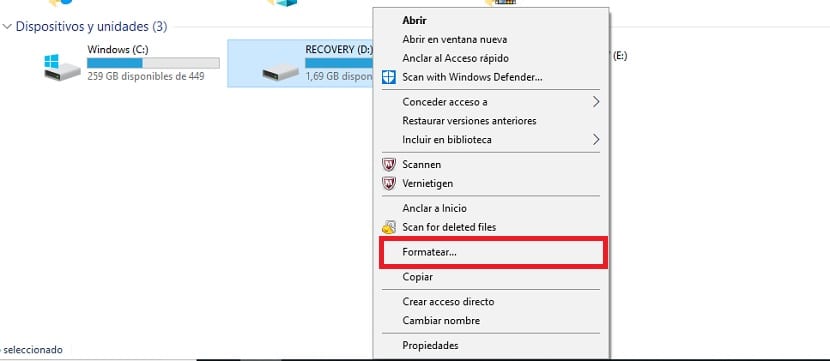
Ne fillojmë me atë që është ndoshta opsioni më i thjeshtë i njohur për shumicën e përdoruesve. Thjesht duhet të shkojmë te Ky Ekip duke përdorur skedarin kërkues. Ne lokalizojmë njësinë që na intereson dhe duhet të klikojmë me të djathtën mbi të. Tjetra marrim menunë kontekstuale, me një sërë opsionesh në ekran.
Ndër këto opsione do të gjejmë atë që duhet formatuar. Prandaj, gjithçka që duhet të bëjmë është të klikojmë mbi të. Ne do të marrim një mesazh që kërkon konfirmim, dhe pastaj mund të fillojmë ta formatojmë atë disk ose ndarje. Tani, është çështje e pritjes që procesi të përfundojë, nuk do të kemi shumë për të bërë, thjesht ndiqni udhëzimet që shfaqen në ekranin e kompjuterit.
Isshtë metoda më e thjeshtë ne duhet të formatojmë një disk ose ndarje në Windows 10. Veçanërisht rekomandohet nëse nuk është një format shumë i gjatë ose i plotë. Kjo do të na kursejë kohë dhe është shumë më e përshtatshme sesa të keni nevojë për të shkarkuar programe të palëve të treta.
I menjëhershëm i komandës
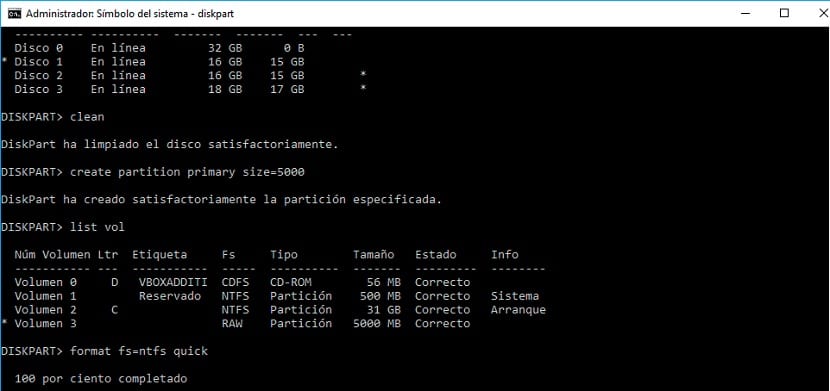
Mënyra e dytë që kemi në dispozicion, e njohur gjithashtu nga shumica e përdoruesve të Windows 10, është ta përdorim një dritare e shpejtë e komandës. Në këtë rresht komande, ne mund të ekzekutojmë një që do të na lejojë të formatojmë një disk ose ndarje që kemi në kompjuter. Nuk është aq e thjeshtë sa metoda e mëparshme, por gjithashtu funksionon në mënyrë perfekte.
Së pari ne duhet të hapim një dritare të shpejtë të komandës. Kjo është diçka që duhet ta bëjmë me lejet e administratorit. Për ta bërë këtë, ne mund ta hapim atë direkt nga menunë duke përdorur kombinimin e tasteve Win + X. Kur ta kemi të hapur këtë dritare me vijën komanduese të disponueshme, duhet të shkruajmë në të njëjtën "Diskpart" dhe më pas të shtypim Enter.
Gjëja tjetër që duhet të bëjmë është ekzekutimi i komandës «Vëllimi i Listës». Kjo është një komandë që është përgjegjëse për shfaqjen e disqeve në kompjuterin tonë Windows 10. Ajo do të na tregojë vëllimin e disqeve, përfshirë atë që duam të formatojmë. Ajo që duhet të bëjmë më pas është të zgjedhim atë njësi. Për ta bërë këtë, ne përdorim komandën «zgjidhni vëllimin Y». Në vend të "Y" duhet të shkruajmë numrin e vëllimit të njësisë së lartpërmendur.
Pasi të bëhet kjo, ne thjesht duhet të ekzekutojmë komandën «format fs = fat32 Shpejtë« Pra, duhet të presim që i gjithë procesi të përfundojë dhe disku i zgjedhur do të jetë formatuar në mënyrën që kemi treguar. Jo vetëm që mund të përdorim formatin "fat32", nëse dëshironi, mund të përdorni edhe "ntfs". Në këtë rast duhet të tregoni njërën ose tjetrën në komandën në fillim të këtij paragrafi.
Me këto hapa ne tashmë kemi përfunduar formatimin. Ju mund të shihni se këto janë dy mënyrat për të cilat kemi në dispozicion disqet e formatit direkt në Windows 10, pa shkarkuar programe të palëve të treta. Të dy funksionojnë në mënyrë perfekte, edhe pse e dyta mund të jetë pak më komplekse, por nëse keni ndonjë përvojë, nuk do të jetë problem.